Roku TV یک دستگاه پخش جریانی محبوب است که به شما امکان می دهد چندین کانال پخش را اضافه کنید و آنها را از تلویزیون خود تماشا کنید. با این حال، بسیاری از کاربران گزارش دادهاند که جلسات پخش جریانی آنها به دلیل یک نقص مرموز - کد خطای Roku 014.30 کوتاه شده است.
در این مقاله توضیح خواهیم داد که چه چیزی باعث ایجاد کد خطای Roku 014.30 می شود و چه مراحلی را می توانید برای رفع آن انجام دهید.
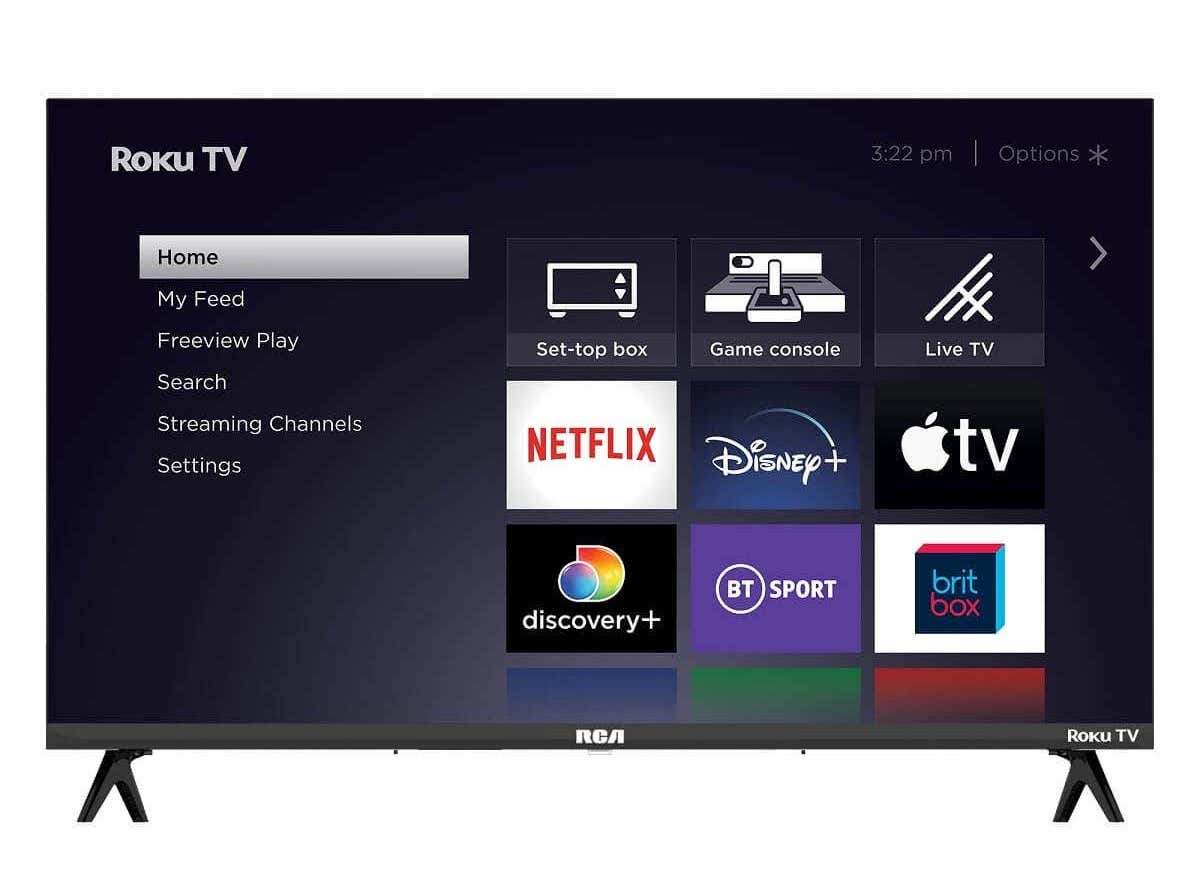
چه چیزی باعث کد خطای Roku 014.30 می شود؟
بیشتر اوقات، کد خطای 014.30 به دلیل اتصال ضعیف یا عدم وجود اتصال اینترنت ایجاد می شود. با این حال، چندین دلیل احتمالی وجود دارد که شما این کد خطا را تجربه می کنید، از جمله:
چگونه کد خطای Roku 014.30 را برطرف کنیم
در اینجا 5 مرحله برای رفع این کد خطای خسته کننده وجود دارد.
1. اتصال اینترنت خود را بررسی کنید

اولین کاری که باید انجام دهید این است که مطمئن شوید اینترنت شما قطع نیست. در اینجا چند چیز وجود دارد که باید امتحان کنید:
اگر این مراحل کار نکرد، راهنمای کامل ما را در مورد نحوه عیب یابی اتصال ضعیف اینترنت بررسی کنید.
همچنین میتوانید با اجرای تست سرعت اینترنت بررسی کنید که سرعت دانلود کامل را دریافت میکنید. اگر همه چیز به درستی کار می کند، وقت آن است که به مرحله بعدی بروید.
2. دستگاه Roku خود را راه اندازی مجدد کنید
یک راه اندازی مجدد ساده می تواند بسیاری از مشکلات را برطرف کند. با استفاده از کنترل از راه دور Roku، با فشار دادن دکمه صفحه اصلیو انتخاب تنظیمات>سیستمبه تنظیمات دستگاه خود بروید. در اینجا، System Restartو سپس Restartرا برای تأیید انتخاب خود انتخاب کنید. پس از بازنشانی دستگاه، بررسی کنید که آیا درست کار میکند یا خیر.
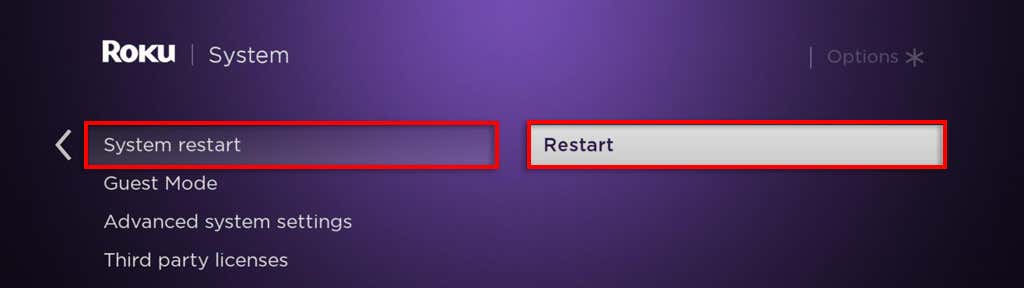
3. اتصال شبکه دستگاه Roku خود را بررسی کنید
در مرحله بعد، زمان آن رسیده است که مطمئن شوید دستگاه Roku شما به درستی پیکربندی شده است. برای انجام این کار:

4. دستگاه Roku خود را به روز کنید
اگر هنوز کار نمی کند، می توانید به روز رسانی دستگاه Roku شما را تا آخرین نسخه امتحان کنید. برای انجام این کار، باید آن را به یک شبکه Wi-Fi دیگر متصل کنید (مانند نقطه اتصال تلفن همراه خود)، یا از طریق کابل اترنت به روتر خود.
پس از اتصال، به تنظیماتبروید و بهروزرسانی سیستم(یا بهروزرسانی نرمافزاررا بسته به نسخه خود انتخاب کنید). پس از اتمام، دستگاه خود را مجددا راه اندازی کنید و به شبکه اصلی Wi-Fi متصل شوید.
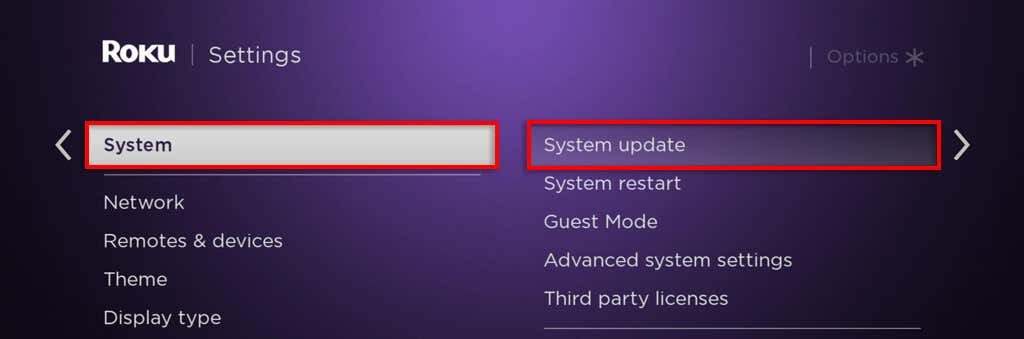
5. دستگاه Roku خود را به تنظیمات کارخانه بازنشانی کنید
اگر هیچ چیز دیگری جواب نداد، آخرین راه حل شما این است که دستگاه Roku خود را تنظیم مجدد کارخانه کنید و امیدوار باشید که خطا را پاک کند. برای انجام این کار:
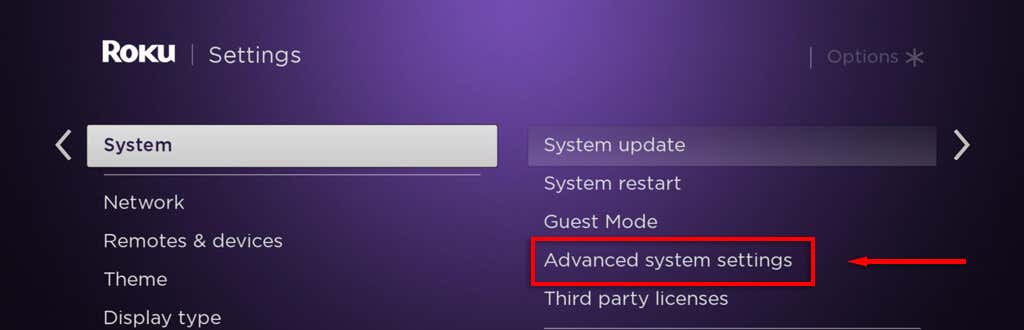

جریانگذاری هرگز آسانتر نبوده است
دستگاههای Roku تماشای سرویسهای پخش جریانی مانند Netflix، Hulu، و Amazon Prime را بسیار آسانتر میکنند — اگر درست کار کنند. امیدواریم این راهنمای عیب یابی به شما کمک کرده باشد که Roku خود را دوباره راه اندازی کنید. اگر نه، سعی کنید با پشتیبانی مشتری Roku در وب سایت رسمی آن تماس بگیرید..